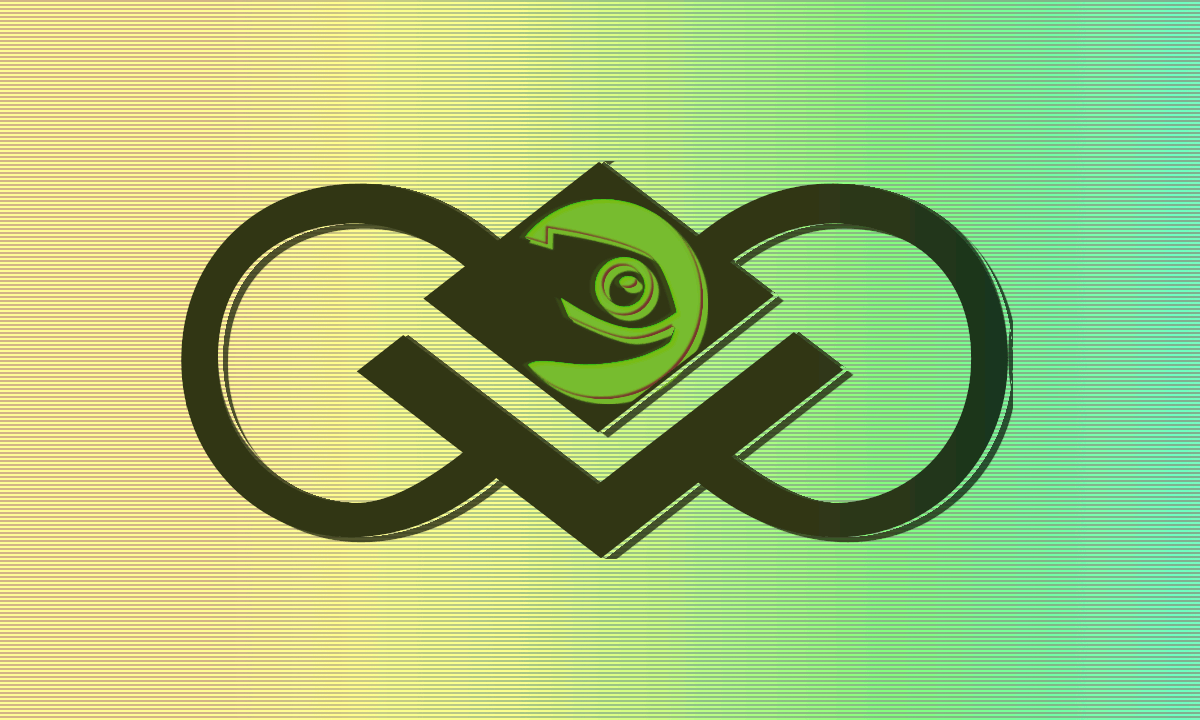10 cose da fare dopo aver installato Arch Linux

Ecco alcune cose da fare dopo aver completato l’installazione di Arch Linux di base nel tuo sistema.
Arch Linux ti offre una solida base per creare la tua distribuzione GNU/Linux personalizzata. Se hai installato Arch Linux utilizzando archinstall o qualsiasi altro script, è il momento di eseguire alcuni passaggi post-installazione per personalizzare il tuo sistema. Questo articolo presuppone che non ci siano GUI o ambienti desktop installati nel sistema Arch Linux di base, quindi questi passaggi possono essere applicati alla maggior parte degli utenti.

Sommario
10 cose da fare dopo aver installato Arch Linux
Aggiorna il tuo sistema
La prima cosa ovvia che dovresti fare dopo aver installato Arch Linux è aggiornare il tuo sistema. Ciò garantisce di disporre degli ultimi pacchetti di rilascio progressivo. Può essere fatto facilmente con il comando pacman.
Dalla finestra del terminale, esegui il seguente comando:
sudo pacman -Syu
Configura per il mirror pacman più veloce
Il comando pacman a volte diventa un po’ lento durante il download dei pacchetti. Se lo configuri correttamente per includere i mirror appropriati, puoi ottenere velocità di download più elevate. Ci sono diverse ragioni per questo, come mirror obsoleti, problemi con il server pacman e così via.
Le configurazioni sono memorizzate nel file /etc/pacman.d/mirrorlist. Sono disponibili diversi programmi per aggiornare automaticamente questo elenco ai mirror più veloci per la tua posizione.
Uno di questi è reflector che è uno script Python. Per installarlo, eseguire quanto segue dal terminale:
sudo pacman -S reflector
Quindi eseguire un backup dell’elenco corrente prima di eseguirlo utilizzando:
cp /etc/pacman.d/mirrorlist /etc/pacman.d/mirrorlist.bkp
Quindi dal terminale, esegui il seguente comando cambiando il paese.
sudo reflector --country 'India' --latest 5 --age 2 --fastest 5 --protocol https --sort rate --save /etc/pacman.d/mirrorlist
Installa il display manager e X.Org
Se si desidera un ambiente desktop grafico, è necessario configurare un server di visualizzazione e un gestore con l’ambiente desktop. L’opzione migliore per il server di visualizzazione è X.Org che puoi installare utilizzando il seguente comando:
sudo pacman -S xorg
Una volta installato il server di visualizzazione, è necessario un display manager per consentire l’accesso al desktop. Sono disponibili diversi display manager leggeri, tra cui puoi scegliere.
Consiglierei qualcuno di loro. È possibile eseguire il seguente comando per installarne uno qualsiasi:
sudo pacman -S lightdm lightdm-gtk-greeter lightdm-gtk-greeter-settings
Non dimenticare di abilitare il servizio di gestione display scelto al termine dell’installazione:
sudo systemctl enable lightdm
Installa l’ambiente desktop
Una volta terminata la configurazione del display server e del gestore, è il momento di installare il tuo ambiente desktop Linux preferito. Tutti gli ambienti desktop sono disponibili per l’installazione in Arch Linux.
Ad esempio, se desideri installare l’ambiente desktop Xfce, puoi eseguire il seguente comando:
sudo pacman -S --needed xfce4-goodies file-roller network-manager-applet leafpad epdfview galculator lightdm lightdm-gtk-greeter lightdm-gtk-greeter-settings capitaine-cursors arc-gtk-theme xdg-user-dirs-gtk
In alternativa, puoi fare riferimento alle seguenti guide per installare gli altri desktop:
Scegli le applicazioni di base
Poiché stai configurando il tuo sistema da zero, puoi selezionare le applicazioni che desideri. L’elenco delle applicazioni può includere un browser Web, un editor di testo, un visualizzatore di immagini, un file manager, ecc.
Ecco un elenco di app di base che puoi installare utilizzando il comando seguente:
sudo pacman -S --needed firefox nemo leafpad evince ksnip lximage-qt
- Browser Firefox
- Gestore di file Nemo
- Editor di testo Leafpad
- Visualizzatore di PDF Evince
- Strumento per screenshot Ksnip
- LXImager visualizzatore di immagini
Installa Yay
Il repository Arch standard contiene migliaia di pacchetti. Tuttavia, Arch User Repository (AUR) contiene migliaia di applicazioni e pacchetti inviati dagli utenti che è possibile utilizzare.
Per installare da AUR, è meglio utilizzare un programma di supporto come Yay, paru o pikaur.
Consiglierei di utilizzare Yay, che puoi installare utilizzando i seguenti comandi.
sudo git clone https://aur.archlinux.org/yay.git sudo chown -R <user-name>:users ./yay cd yay makepkg -si
Una volta installato, puoi cercare i pacchetti nel repository AUR e installarli usando semplici comandi come:
yay -S <app-name>
Gestione energetica
Ottimizza le impostazioni di gestione dell’alimentazione per massimizzare la durata della batteria del laptop o ridurre il consumo energetico sui desktop. Regola le impostazioni tramite gli strumenti di gestione dell’alimentazione del tuo ambiente desktop.
Tuttavia, se non si dispone delle impostazioni esposte tramite GUI per il desktop, è possibile utilizzare lo strumento powertop. Installalo usando:
sudo pacman -S powertop
Una volta installato, eseguilo usando il comando:
sudo powertop --auto-tune
Puoi anche abilitare il servizio Systemd in modo che venga eseguito ogni volta che accendi il sistema. Per maggiori dettagli, visita la documentazione.
Installa la stampante
La configurazione delle stampanti in Linux è molto semplice, grazie a CUPS. Gestisce molti problemi e ti offre tutti i pacchetti necessari per le stampanti più comuni. Per configurare una stampante in Arch Linux, puoi utilizzare il seguente set di comandi. Il primo comando è installare il pacchetto CUPS e quindi abilitare/avviare il servizio.
sudo pacman -S cups sudo systemctl enable cups.service sudo systemctl start cups.service
Installa kernel personalizzati
Arch Linux offre un modo semplice per installare kernel Linux personalizzati, offrendo supporto hardware e aggiornamenti aggiuntivi. Anche se potrebbe non essere adatto a tutti se sei un utente avanzato, puoi sfruttare i kernel personalizzati. A parte il Kernel principale predefinito, quelli famosi sono:
- Linux LTS Kernel
- Linux Hardened Kernel
- Linux Zen Kernel
Puoi installarli usando i seguenti comandi. Assicurati di sapere cosa stai facendo prima di eseguire questi comandi.
sudo pacman -S linux-lts linux-lts-headers
sudo pacman -S linux-hardened linux-hardened-headers
sudo pacman -S linux-zen linux-zen-headers
Installa Plymouth
Plymouth è un’applicazione che offre la possibilità di mostrare un’animazione grafica durante il processo di avvio del sistema.
L’idea principale è rimuovere lo sfarfallio o lo sfondo di testi scorrevoli durante il processo di avvio in Linux usando una bella animazione grafica. Questo aiuta gli utenti in generale ad attendere fino a quando viene visualizzata la schermata di accesso durante l’avvio del sistema. Questo programma dispone di una modalità testo di fallback o di sicurezza e ripiego quando non riesce a caricare l’animazione grafica.
Quando installi Arch Linux in modalità minimale (vanilla), il programma Plymouth per l’animato iniziale non è installato per impostazione predefinita. Quindi potresti vedere le scritte del sistema operativo sullo schermo. Questa è la guida se vuoi installare una bella schermata di avvio animata: installa la sequenza di avvio animata in Arch Linux
Conclusione
Spero che questo articolo ti abbia fornito alcuni suggerimenti e una guida introduttiva per ottenere il massimo dalla tua esperienza con Arch Linux. I suggerimenti di cui sopra potrebbero non essere applicabili a tutti, ma possono essere un buon punto di partenza per l’installazione personalizzata di Arch Linux.
Fonte: https://www.debugpoint.com/things-to-do-arch-linux/
Se vuoi sostenerci, puoi farlo acquistando qualsiasi cosa dai diversi link di affiliazione che abbiamo nel nostro sito o partendo da qui oppure alcune di queste distribuzioni GNU/Linux che sono disponibili sul nostro negozio online, quelle mancanti possono essere comunque richieste, e su cui trovi anche PC, NAS e il ns ServerOne. Se ti senti generoso, puoi anche donarmi solo 1€ o più se vuoi con PayPal e aiutarmi a continuare a pubblicare più contenuti come questo. Grazie!
Hai dubbi o problemi? Ti aiutiamo noi!
Se vuoi rimanere sempre aggiornato, iscriviti al nostro canale Telegram.Se vuoi ricevere supporto per qualsiasi dubbio o problema, iscriviti alla nostra community Facebook o gruppo Telegram.
Cosa ne pensi? Fateci sapere i vostri pensieri nei commenti qui sotto.
Ti piace quello che leggi? Per favore condividilo con gli altri.